Installer GitHub Desktop
Dans le cadre de cette journée, nous allons te présenter Git, un logiciel très pratique pour gérer l’évolution de ton code et le partager1.
Cette introduction à Git se fera au moyen du logiciel GitHub Desktop, une interface graphique gratuite et open source pour Git. Ce logiciel est maintenu par GitHub, le plus gros hébergeur de code au monde, et s’intègre particulièrement bien avec ce site.
Nous avons choisi d’utiliser une interface graphique dans le but de simplifier la tâche pour tout le monde (et notamment les élèves qui n’ont jamais encore travaillé avec la ligne de commande). Cela évite de devoir apprendre des commandes par cœur, tout en donnant une meilleure intuition visuelle de ce qui se passe. Cependant, les concepts que tu apprendras lors de ce cours te serviront aussi si tu décides de travailler un jour avec la ligne de commande.
Installation
Téléchargement
Sous Windows
Rends-toi sur desktop.github.com, et clique sur Download for Windows (64bit). Ensuite, ouvre le fichier .exe téléchargé.
Sous Mac
Rends-toi sur desktop.github.com, et clique sur Download for macOS (ou sur Apple silicon machines si ton Mac a une puce M1). Ensuite, ouvre l’application GitHub Desktop téléchargée.
Si un message “Move GitHub Desktop to the Applications folder?” apparaît, clique sur le bouton Move and Restart.
Sous Linux
Il n’y a pas à ce jour pas de version officielle de GitHub Desktop fonctionnant sous Linux. Cependant, il existe un port non officiel qui fonctionne bien d’après nos essais. Rends-toi sur github.com/shiftkey/desktop et suis les instructions relatives à ta distribution Linux.
Configuration
La première fois que tu lances GitHub Desktop, l’écran Welcome to GitHub Desktop t’accueille.
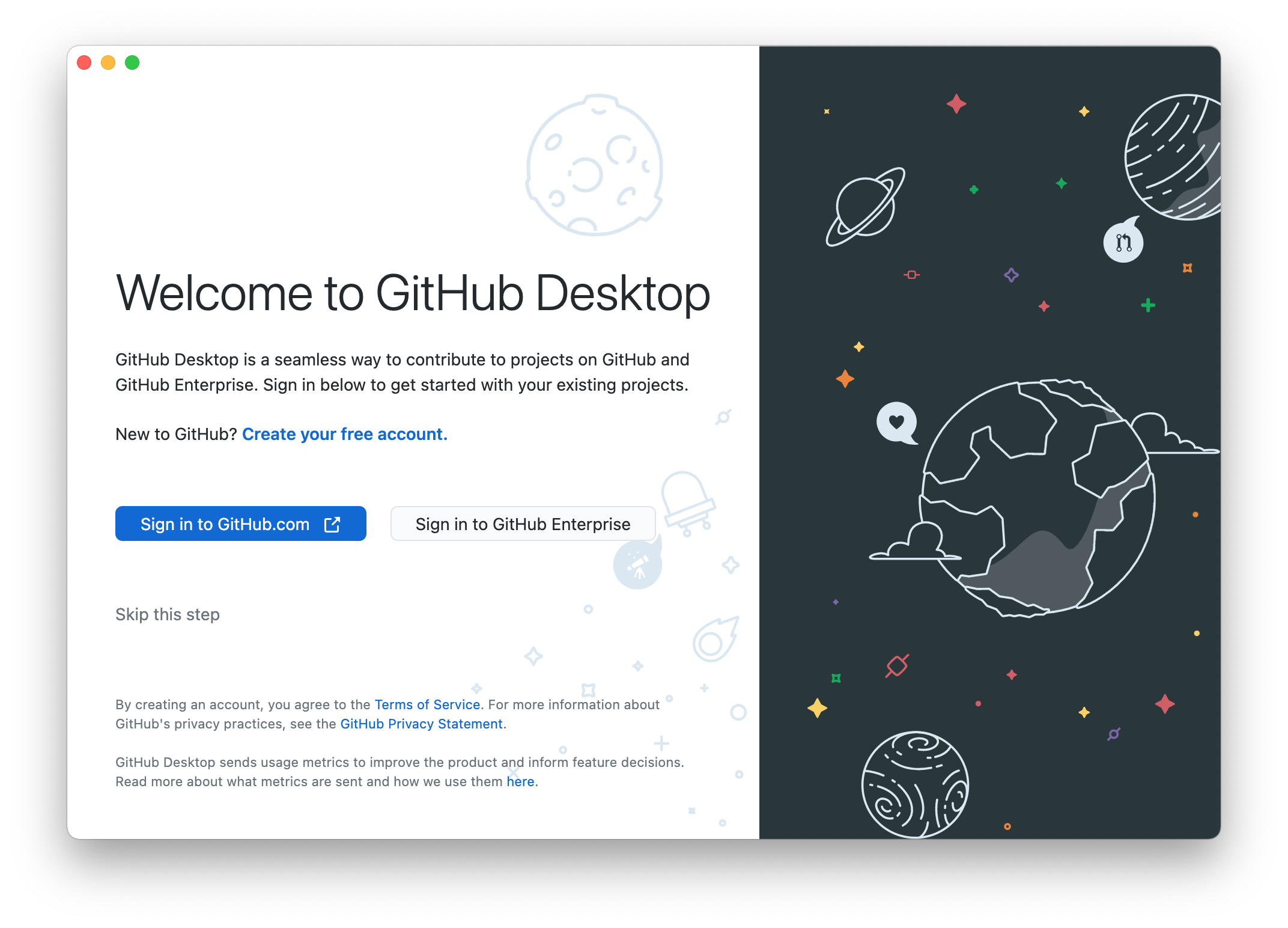
Si tu n’as pas encore de compte GitHub, clique sur Create your free account et remplis le formulaire. Sinon, clique sur Sign in to GitHub.com et connecte-toi.
Nous te recommandons de ne pas utiliser ton e-mail @epfl.ch pour créer ton compte GitHub, car tu n’y as accès que pendant tes études. Tu peux toujours l’ajouter plus tard en tant qu’adresse e-mail secondaire.
Sur l’écran Configure Git qui s’affiche ensuite, tu peux configurer quel est le nom et l’adresse e-mail qui seront associés aux modifications que tu effectues. Clique ensuite sur Finish.
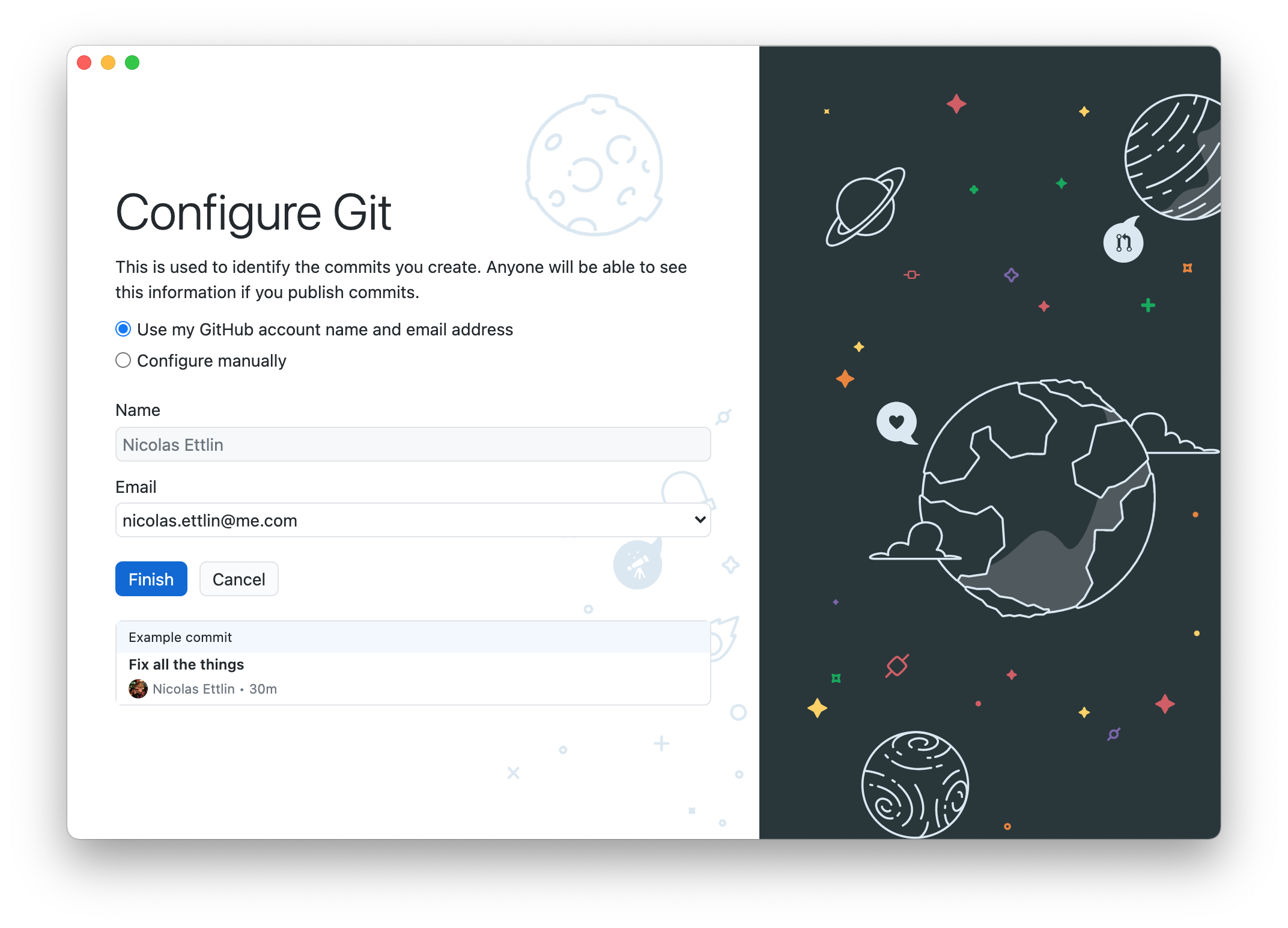
Une fois que tu vois l’écran Let’s get started!, tu as terminé l’installation de GitHub Desktop.
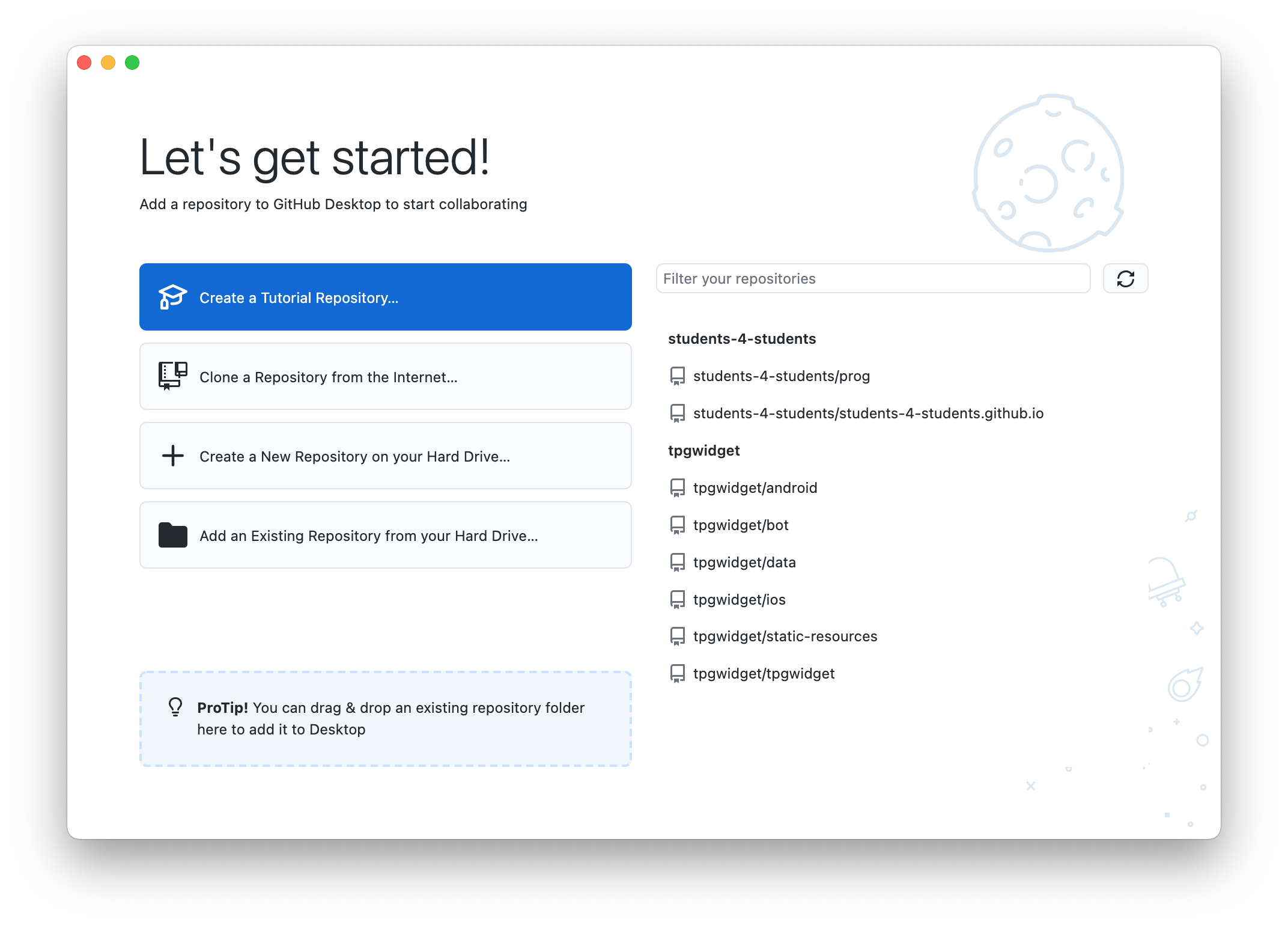
Notes de bas de page
-
Tu peux trouver une présentation de Git un peu plus détaillée au début du chapitre Introduction à Git. ↩